სულ რამდენიმე დაწკაპუნებით.
- Microsoft 365 მობილური აპს აქვს ფუნქცია, რომელიც საშუალებას გაძლევთ ხელი მოაწეროთ PDF ფაილებს.
- მხოლოდ რამდენიმე შეხებით შეგიძლიათ ხელი მოაწეროთ ნებისმიერ დოკუმენტს და შეინახოთ თქვენი ხელმოწერა მომავალი გამოყენებისთვის.
- ეს ძალზე სასარგებლოა მოგზაურობისას.

Xდააინსტალირეთ ჩამოტვირთვის ფაილზე დაწკაპუნებით
- ჩამოტვირთეთ Restoro PC Repair Tool რომელიც მოყვება დაპატენტებულ ტექნოლოგიებს (ხელმისაწვდომია პატენტი აქ).
- დააწკაპუნეთ სკანირების დაწყება იპოვონ Windows-ის პრობლემები, რამაც შეიძლება გამოიწვიოს კომპიუტერის პრობლემები.
- დააწკაპუნეთ შეკეთება ყველა პრობლემების გადასაჭრელად, რომლებიც გავლენას ახდენს თქვენი კომპიუტერის უსაფრთხოებასა და შესრულებაზე.
- Restoro ჩამოტვირთულია 0 მკითხველი ამ თვეში.
მიმდინარე სწრაფად მოძრავ ციფრულ ეპოქაში, მნიშვნელოვანი დოკუმენტების ხელმოწერის მნიშვნელობა მნიშვნელოვნად გაიზარდა. იქნება ეს იურიდიული ხელშეკრულება, იჯარის ხელშეკრულება თუ სადაზღვევო ფორმა, ამ დოკუმენტების ხელმოწერა მრავალი ტრანზაქციის მნიშვნელოვანი ასპექტია.
კარგი ამბავი ის არის, რომ მობილური ტექნოლოგიების ზრდის გამო, მათზე ხელმოწერა სხვადასხვა მობილური აპლიკაციის გამოყენებით ახლა უფრო მოსახერხებელია, ვიდრე ოდესმე - Microsoft 365 მობილური აპლიკაციის მსგავსად.
თქვენ შეგიძლიათ სწრაფად და უპრობლემოდ მოაწეროთ ხელი ნებისმიერ PDF დოკუმენტს თქვენი მობილური მოწყობილობის გამოყენებით, მიუხედავად იმისა, მუშაობს თუ არა ის iOS-ზე თუ Android-ზე.
ეს სტატია მოგაწვდით დეტალურ ახსნას, თუ როგორ უნდა მოაწეროთ ხელი PDF დოკუმენტს თქვენს მობილურ მოწყობილობაზე Microsoft 365 აპლიკაციის გამოყენებით. ჩვენ გაგაცნობთ თითოეულ ნაბიჯს, მათ შორის აპის ჩამოტვირთვას, თქვენი ანგარიშის შექმნას და თქვენი ციფრული ხელმოწერის PDF დოკუმენტში დამატებას.
თუ თქვენ ეძებთ მარტივ და პრაქტიკულ მეთოდს, რათა ხელი მოაწეროთ PDF ფაილებს თქვენს მობილურ მოწყობილობაზე, განაგრძეთ კითხვა იმის გასარკვევად, თუ როგორ უნდა მიაღწიოთ ამას Microsoft 365 აპის გამოყენებით.
როგორ მოაწეროთ ხელი PDF-ს მობილურზე Microsoft 365 აპლიკაციით
1. ჩამოტვირთეთ Microsoft 365 მობილური აპლიკაცია iOS-ზე Აპლიკაციების მაღაზია ან Android Play Store. ამ შემთხვევაში, ჩვენ ამჟამად Apple-ის ეკოსისტემაში ვართ.

2. ჩამოტვირთვის შემდეგ გახსენით PDF, რომლის ხელმოწერა გსურთ.
3. დააწკაპუნეთ მეტი ➜ ხელი მოაწერეთ PDF.
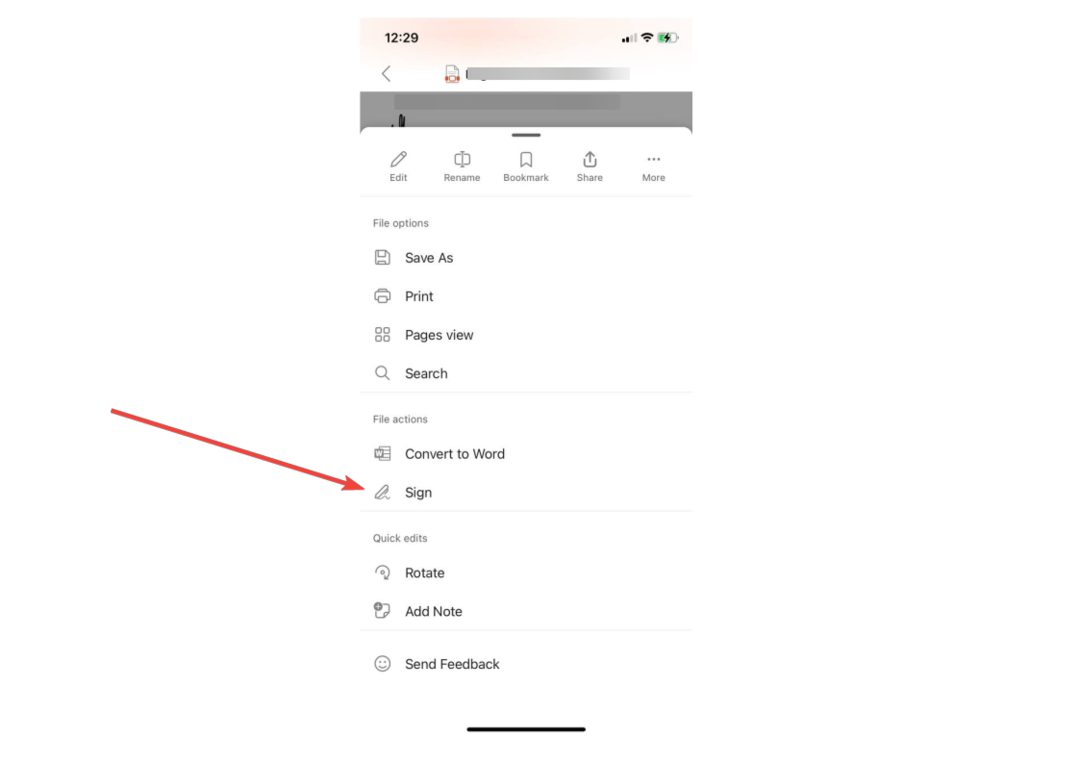
4. შეეხეთ ეკრანზე იმ ადგილს, რომლის ხელმოწერა გსურთ.
5. ახალი ხელმოწერის შესაქმნელად აირჩიეთ Შექმენი ახალი, შედით ხელმოწერა ყუთი, დარწმუნდით, რომ ვარიანტი მაღაზიის ხელმოწერა გააქტიურებულია და ბოლოს დააწკაპუნეთ ნიშანზე, რომელიც მდებარეობს ხელმოწერის ველის ზედა მარჯვენა კუთხეში მის შესანახად.
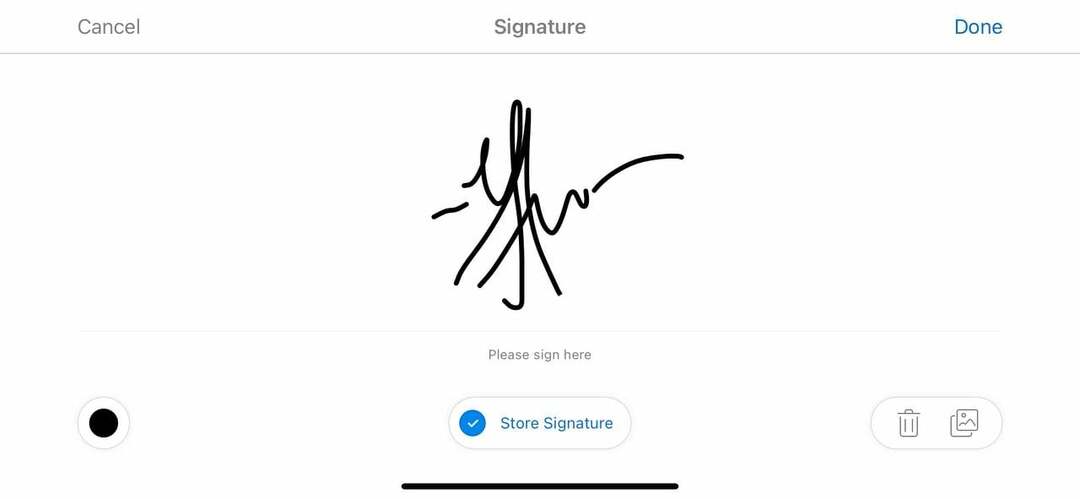
6. შეინახეთ თქვენი ფაილი.
ამასთან, თქვენ დაგჭირდებათ iOS v. 2.72 ან Android Build 16.0.16327.20270 ან უფრო ახალი, რომ შეძლოთ ამის გაშვება. მაგრამ, თუ თქვენ ცდილობთ ხელი მოაწეროთ PDF ფაილებს თქვენს კომპიუტერში და დროის შტამპების დამატება, ჩვენც დაგიფარეთ.
სცადეთ PDF-ების ხელმოწერა მობილურზე Microsoft 365 აპლიკაციით? შეგვატყობინეთ კომენტარებში!
ჯერ კიდევ გაქვთ პრობლემები? გაასწორეთ ისინი ამ ხელსაწყოთი:
სპონსორირებული
თუ ზემოხსენებულმა რჩევებმა არ გადაჭრა თქვენი პრობლემა, თქვენს კომპიუტერს შეიძლება ჰქონდეს უფრო ღრმა Windows პრობლემები. Ჩვენ გირჩევთ ამ კომპიუტერის სარემონტო ხელსაწყოს ჩამოტვირთვა (შეფასებულია მშვენივრად TrustPilot.com-ზე), რათა მათ მარტივად მივმართოთ. ინსტალაციის შემდეგ უბრალოდ დააწკაპუნეთ სკანირების დაწყება ღილაკს და შემდეგ დააჭირე შეკეთება ყველა.
![როგორ გადავიტანოთ სურათები Microsoft Word- ში [სრული სახელმძღვანელო]](/f/d9fb781e9313ecb5f207ea2785f848b0.jpg?width=300&height=460)

